在PPT中如何结合表格和图片做一个高大上的背景
来源:网络收集 点击: 时间:2024-02-25【导读】:
经常看到别人的PPT背景做的高大上,非常漂亮。今天小编交大家一种在PPT中结合插入表格和图片的形式来制作一个高大上的PPT背景。方法/步骤1/6分步阅读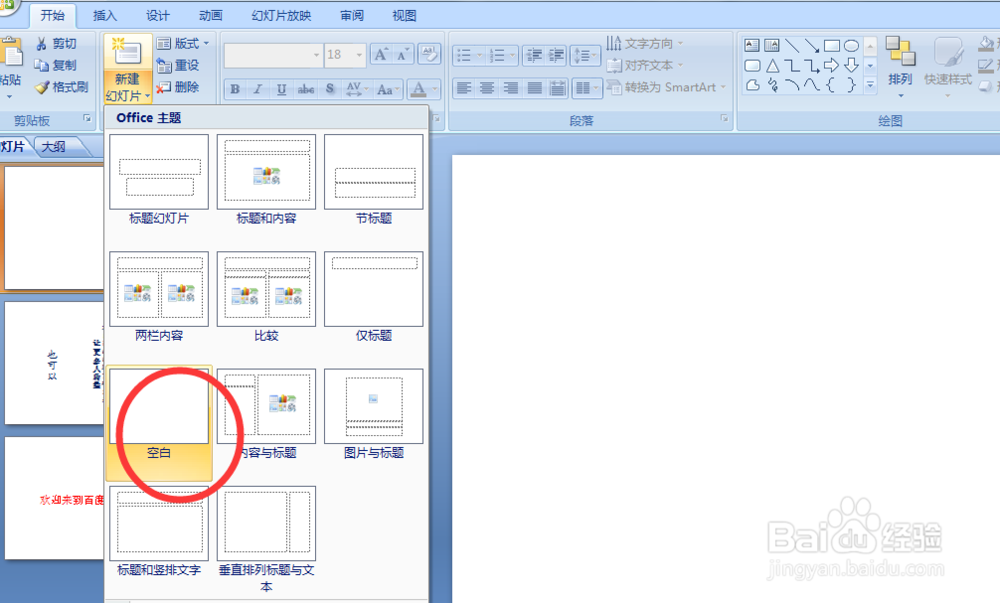 2/6
2/6 3/6
3/6 4/6
4/6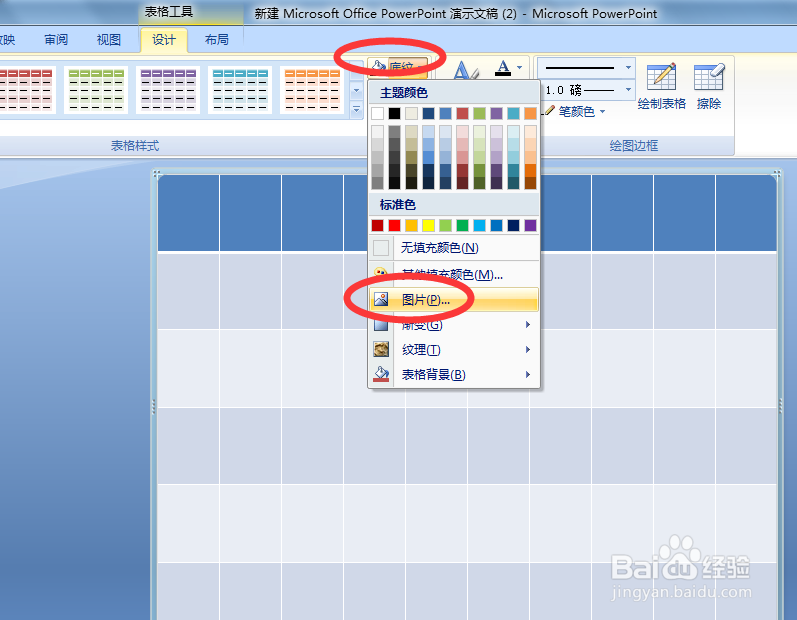
 5/6
5/6
 6/6
6/6
首先打开自己的PPT,并且新建一个空白的PPT幻灯片。如下图所示。
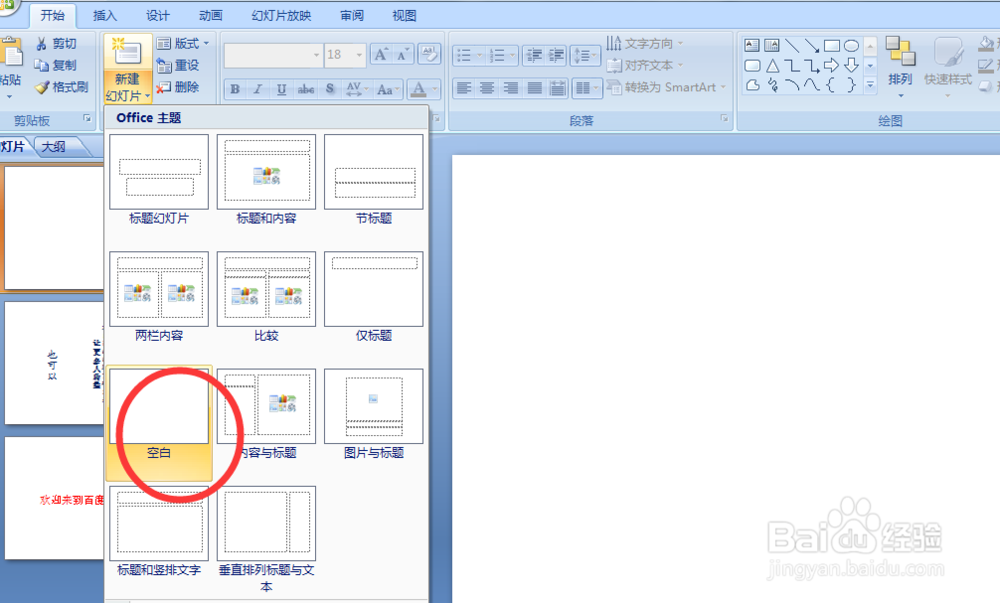 2/6
2/6接下来我们现在空白PPT幻灯片上插入一个一个10行6列的表格,如下图所示,插入选项卡下找到表格,选择10行6列,这个表格行数列数根据自己喜欢的来设置就可以了。
 3/6
3/6接下来通过鼠标拖拽来调整插入表格的大小,以达到表格把整个幻灯片铺满的效果。
 4/6
4/6接下来我们把表格的底纹颜色设置选择为图片填充,并且选择自己要作为背景的图片进行插入。
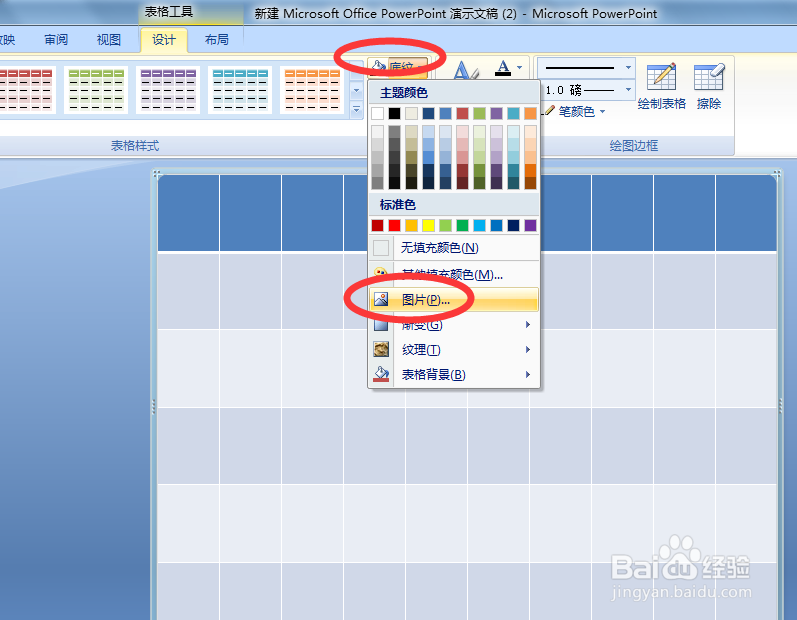
 5/6
5/6插入完成以后我们看到的效果是每个表格内都插入了一张图片,这就不是我们想要的效果了,接下来我们调整一下图片为平铺模式,鼠标右击选择设置形状格式,在蹦出来的对话框中有一个把图片平铺为纹理的选择,我们点击选择它,就可以看到幻灯片内表格背景就是整体的了。

 6/6
6/6接下来我们可以根据自己的需求在里面添加内容,比如我们可以把中间的几个表格单元格合并,插入一个文本框输入一个标题。

版权声明:
1、本文系转载,版权归原作者所有,旨在传递信息,不代表看本站的观点和立场。
2、本站仅提供信息发布平台,不承担相关法律责任。
3、若侵犯您的版权或隐私,请联系本站管理员删除。
4、文章链接:http://www.1haoku.cn/art_149695.html
上一篇:定时邮件怎么取消发送
下一篇:3分钟,教你提高篮球的进球率50%
 订阅
订阅